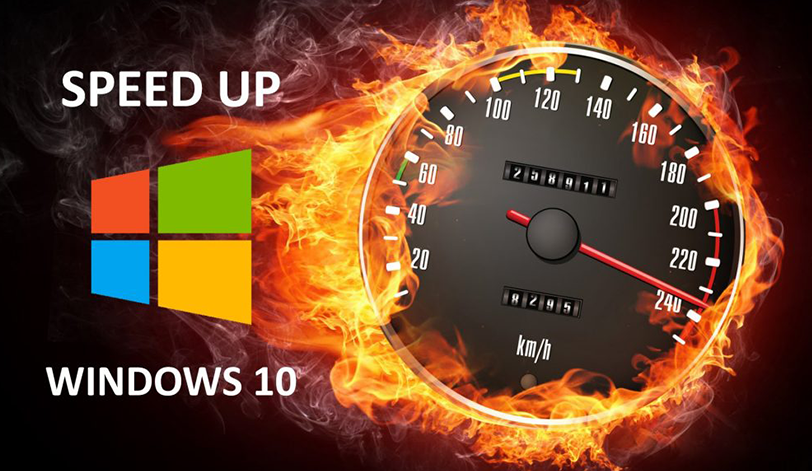
ویندوز 10 با امکانات گسترده و بهبودهایی که ارائه میدهد، همچنان یکی از محبوبترین سیستمعاملها در سراسر جهان است. با این حال، با گذشت زمان و استفاده مداوم از برنامهها و قابلیتهای مختلف، ممکن است عملکرد این سیستمعامل کاهش یابد و کاربران با کندی سرعت مواجه شوند. خوشبختانه، با چند راهکار بهینهسازی، میتوان سرعت سیستم را به طور قابل توجهی افزایش داد و تجربه کاربری بهتری داشت. در این مقاله، روشهای موثری برای بهبود عملکرد ویندوز 10 بررسی خواهیم کرد که همگی مبتنی بر منابع معتبر و تکنیکهای بهروز هستند.
بهروزرسانیهای ویندوز 10 به منظور رفع مشکلات، افزایش امنیت و بهبود عملکرد ارائه میشوند. برخی از این بهروزرسانیها، مشکلاتی مانند کندی سیستم یا نقصهای امنیتی را برطرف میکنند. برای اطمینان از عملکرد بهتر سیستم، همواره بهروزرسانیهای ویندوز و درایورهای سختافزاری را نصب کنید. به این منظور:
درایورهای سختافزاری مانند کارت گرافیک، صدا و شبکه نیز نقش مهمی در سرعت عملکرد دارند. بنابراین، با استفاده از نرمافزارهای مدیریت درایور یا از طریق وبسایت تولیدکنندگان سختافزار، درایورهای خود را بهروز نگه دارید.
بسیاری از برنامهها به طور خودکار با آغاز به کار ویندوز اجرا میشوند که این امر میتواند موجب افزایش زمان بوت سیستم و کاهش سرعت کلی آن شود. برای مدیریت و کاهش برنامههای استارتآپ، مراحل زیر را دنبال کنید:
با غیرفعالسازی برنامههای غیرضروری، میتوانید زمان بارگذاری ویندوز و مصرف منابع را بهبود ببخشید.
ویندوز 10 دارای ویژگیای به نام Storage Sense است که به طور خودکار فایلهای موقت، سطل بازیافت و فایلهای غیرضروری را حذف میکند. برای فعالسازی این ویژگی، مراحل زیر را دنبال کنید:
این کار به آزادسازی فضای ذخیرهسازی کمک کرده و عملکرد کلی سیستم را بهبود میبخشد.
هارد دیسکهای مکانیکی با گذشت زمان نیاز به دیفرگمنت دارند. ویندوز 10 ابزار Defragment and Optimize Drives را برای این کار ارائه میدهد. برای دیفرگمنت هارد دیسک:
اگر از SSD استفاده میکنید، نیازی به دیفرگمنت ندارید، اما بهتر است از بهینهسازی خودکار ویندوز استفاده کنید که عملکرد SSD را افزایش میدهد.
اگر سیستم شما از هارد دیسک مکانیکی استفاده میکند و رم کافی ندارد، میتوانید از قابلیت ReadyBoost برای افزایش سرعت سیستم بهره ببرید. با استفاده از فلشمموری و فعال کردن ReadyBoost، ویندوز میتواند از آن به عنوان حافظه کمکی استفاده کند. برای این کار، مراحل زیر را دنبال کنید:
با این کار، ویندوز میتواند از فضای ذخیرهسازی فلشمموری به عنوان حافظه اضافی استفاده کرده و عملکرد کلی سیستم را بهبود بخشد.
فایلهای موقت و کش مرورگرها میتوانند فضای زیادی از حافظه را اشغال کرده و سرعت سیستم را کاهش دهند. برای پاکسازی این فایلها، مراحل زیر را دنبال کنید:
همچنین، از پاکسازی کش مرورگرها و حذف فایلهای غیرضروری در سیستم اطمینان حاصل کنید.
جلوههای بصری و انیمیشنهای ویندوز میتوانند مصرف منابع سیستم را افزایش دهند. برای بهبود سرعت سیستم، میتوانید این جلوهها را بهینهسازی یا غیرفعال کنید:
این تغییرات میتوانند به بهبود عملکرد و سرعت کلی سیستم کمک کنند.
ویروسها و بدافزارها میتوانند تاثیر بسزایی بر کاهش سرعت سیستم داشته باشند. به همین دلیل، استفاده از یک نرمافزار آنتیویروس معتبر برای اسکن و پاکسازی سیستم از بدافزارها ضروری است. پس از نصب آنتیویروس:
برخی از برنامهها ممکن است بیش از حد منابع سیستم را مصرف کنند. برای شناسایی و مدیریت آنها:
اگر با اعمال تمامی نکات بالا همچنان با مشکل سرعت روبهرو هستید، به ارتقاء سختافزار سیستم فکر کنید. بهبود RAM، جایگزینی هارد دیسک با SSD یا ارتقاء پردازنده میتواند تاثیر قابلتوجهی بر سرعت سیستم داشته باشد. با این حال، ارتقاء سختافزار نیاز به هزینه دارد و باید متناسب با نیازهای خود تصمیمگیری کنید.
به شما پیشنهاد میکنم برای ارتقاء سیستم خود به فروشگاه اینترنتی دیجیتال شاپ مراجعه کنید.
درنهایت…
بهینهسازی ویندوز 10 برای افزایش سرعت یک فرایند چند مرحلهای است که با اعمال تکنیکهای مختلف نرمافزاری و سختافزاری میتوان عملکرد بهتری از سیستم به دست آورد. با انجام این مراحل و بهروزرسانی مداوم سیستم، میتوانید از تجربهای سریع و روان در ویندوز 10 لذت ببرید و عملکرد سیستم خود را به بالاترین حد ممکن برسانید.